Como habilitar o Spotify Web Player no seu navegador
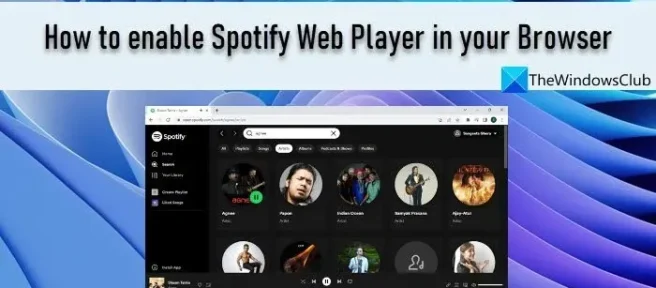
Este post explica como habilitar o Spotify Web Player no seu navegador. O Spotify é um serviço popular de streaming de música que permite ouvir suas músicas ou podcasts favoritos. Possui uma enorme biblioteca de músicas que você pode navegar usando o título da música, título do álbum ou nome do artista. Você também pode encontrar músicas com base em seu gênero musical preferido. O Spotify tem muito a oferecer, desde encontrar músicas até criar listas de reprodução e adicionar suas próprias músicas à sua biblioteca.
O Spotify está disponível como um aplicativo para celular e outros dispositivos, bem como um player da web que você pode executar no navegador de sua preferência. O Spotify Web Player é útil quando você está usando o computador de um amigo ou seu computador de trabalho, ou simplesmente se você se sente mais confortável ouvindo suas músicas favoritas usando um navegador do que instalando um aplicativo de música.
Como habilitar o Spotify Web Player no seu navegador
Ativar ou usar o Spotify Web Player é bastante simples. Você só precisa criar uma conta no Spotify e está pronto para acessar o catálogo de músicas oferecido por um dos principais serviços de streaming de música. Se você já possui uma conta Spotify (gratuita ou paga), pode usar seus dados de registro para fazer login no Spotify Web Player.
Aqui estão duas maneiras de ativar o Spotify Web Player no seu navegador:
- Ligue o Spotify usando o Opera player embutido.
- Ligue o Spotify usando o site do Spotify.
Vamos ver isso em detalhes.
1] Ligue o Spotify usando o Opera player integrado.

O Opera é um navegador de Internet moderno com recursos integrados que eliminam a necessidade de adicionar extensões para aprimorar ainda mais a experiência do navegador. “Player”é um desses recursos integrados encontrados na barra lateral do Opera. Isso permite que os usuários do Opera reproduzam músicas e podcasts com Apple Music, Gaana, YouTube Music e Spotify. Veja como você pode usar o Opera para acessar o Spotify Web Player:
- Inicie o navegador Opera.
- Clique no ícone do player na barra lateral à esquerda.
- Role para baixo e clique na opção Spotify.
- Clique em Cadastrar/Login.
- Use as credenciais da sua conta do Spotify para fazer login no Spotify.
- Você verá a interface principal do Spotify Web Player. Comece a usar o Spotify na web.
Se você usa o Opera como navegador padrão e tem uma assinatura gratuita do Spotify, o bloqueador de anúncios integrado do Opera pode ajudar a bloquear os anúncios do Spotify.
2] Ligue o Spotify usando o site do Spotify.

Se o Opera não for o seu navegador preferido, você ainda pode ativar o aplicativo web do Spotify.
- Inicie o seu navegador preferido.
- Acesse o site do Spotify.
- Repita as etapas 4 a 6 conforme descrito na seção anterior.
- Desfrute de música no aplicativo web do Spotify.
Veja como você pode ativar o Spotify Web Player no seu navegador. Espero que você ache útil.
Como ativar o Spotify no meu navegador?
Você pode ativar o Spotify em seu navegador abrindo o site do Spotify em uma nova guia do navegador e usando suas credenciais para fazer login em sua conta do Spotify. Se você ainda não tem uma conta, pode criar uma instantaneamente usando a opção Inscrever-se. Você pode se inscrever no Spotify usando seu endereço de e-mail, número de telefone ou conta do Google ou Facebook.
Por que meu Spotify Web Player não abre?
Se o Spotify Web Player não estiver funcionando no seu PC com Windows 11/10, o serviço pode estar temporariamente indisponível. Se o problema persistir por várias horas, verifique a compatibilidade do navegador ou tente limpar os cookies e o cache. Além disso, tente abrir o Spotify no modo de navegação privada. Pode não funcionar devido ao acesso limitado a determinados serviços em redes públicas.
Fonte: Clube do Windows



Deixe um comentário